Maison >Tutoriel système >Linux >Plan de partition d'installation manuelle du système Tongxin uos
Plan de partition d'installation manuelle du système Tongxin uos
- WBOYWBOYWBOYWBOYWBOYWBOYWBOYWBOYWBOYWBOYWBOYWBOYWBavant
- 2024-02-14 12:10:261288parcourir
L'éditeur PHP Baicao vous présente le plan de partition d'installation manuelle du système Tongxin uos. Le partitionnement manuel est un choix courant lors de l'installation d'un système uos. Grâce au partitionnement manuel, nous pouvons allouer de manière flexible l'espace disque en fonction de nos besoins et de notre configuration matérielle. Dans le même temps, le partitionnement manuel peut également éviter les partitions par défaut déraisonnables du système et améliorer la stabilité et les performances du système. Ensuite, nous présenterons en détail les étapes et les précautions à prendre pour installer manuellement des partitions sur le système Tongxin uos, afin que chacun puisse facilement terminer l'installation et profiter d'une meilleure expérience de fonctionnement.
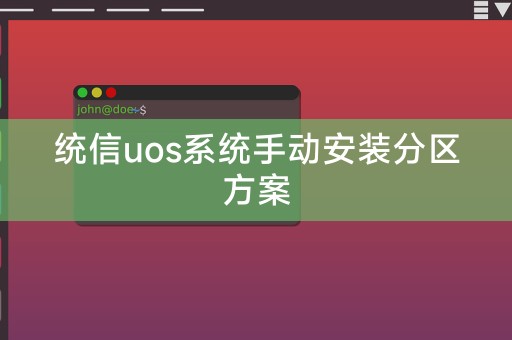
Préparation avant le partitionnement
Avant d'effectuer l'opération de partition, vous devez comprendre l'état de la partition du disque. Vous pouvez utiliser l'outil de ligne de commande fdisk ou parted pour vérifier l'état de la partition du disque si le disque est déjà présent. comporte des partitions, vous devez d'abord sauvegarder les données pour éviter toute perte de données pendant le processus de partitionnement.
Opération de partition
1. Ouvrez le terminal et entrez la commande suivante pour accéder à l'interface interactive de fdisk :
```
sudo fdisk /dev/sdX
/dev/sdX est le nom du périphérique de disque à utiliser. être partitionné, tel que /dev /sda.
2. Dans l'interface interactive de fdisk, utilisez la commande suivante pour partitionner :
```bash
Commande (m pour aide) : n
Sélectionnez l'option pour créer une nouvelle partition.
3. Saisissez des informations telles que le type et la taille de la partition en fonction des invites, par exemple :
Commande (m pour aide) : p
Sélectionnez la partition principale.
4. Entrez le secteur de départ et les informations de taille lorsque vous y êtes invité, par exemple :
Commande (m pour l'aide) : w
Enregistrez la table de partition et quittez fdisk.
Configuration après partitionnement
1. Formatez la partition : Utilisez l'outil de ligne de commande mkfs.ext4 ou mkfs.ext3 pour formater la nouvelle partition, par exemple :
sudo mkfs.ext4 /dev/sdXN
/dev/sdXN est nouveau Le nom de périphérique de la partition.
2. Monter la partition : utilisez l'outil de ligne de commande mount pour monter la nouvelle partition dans le répertoire, par exemple :
sudo mount /dev/sdXN /mnt/new_partition
/mnt/new_partition est le répertoire du point de montage.
3. Configurez le système de fichiers : Modifiez le fichier de configuration du système de fichiers /etc/fstab et ajoutez les informations de configuration de la nouvelle partition, par exemple :
UUID=xxx-xxx-xxx-xxx / ext4 defaults 0 0
UUID est pour la nouvelle valeur UUID de partition, / est le répertoire du point de montage, ext4 est le type de système de fichiers, la valeur par défaut est l'option de montage par défaut, 0 est le numéro du système de fichiers, 0 est si le montage automatique est requis, enregistrez et quittez le fichier. .
4. Redémarrez le système : Redémarrez le système Tongxin uos pour que la nouvelle partition prenne effet. Vous pouvez utiliser la commande suivante pour redémarrer le système :
sudo reboot
Résumé et perspectives
Cet article présente l'installation manuelle de. partitions dans le système Tongxin uos La solution comprend la préparation avant la partition, le fonctionnement des partitions et la configuration après la partition. L'installation manuelle des partitions permet de mieux contrôler et gérer l'espace disque et d'améliorer la stabilité et la sécurité du système avec le développement et l'avancement continus de la technologie à l'avenir. , Le système Tongxin uos sera plus complet et plus puissant, offrant de meilleurs services à davantage d'utilisateurs.
Ce qui précède est le contenu détaillé de. pour plus d'informations, suivez d'autres articles connexes sur le site Web de PHP en chinois!

